O que é um webinar automático?
O webinar automático é a reprodução automática de um webinar ao vivo que pode ser reproduzido para novos participantes sem a necessidade de organizar uma nova transmissão.
- Na seção Site/Webinars é realizado o webinar ao vivo.
- Durante o webinar ao vivo, são gravadas as ações do apresentador e os comentários de todos os participantes.
- Com base no script, um webinar automático é lançado: a reprodução baseada em script simulando um webinar ao vivo.
- blocos de venda;
- apresentações (slides);
- moderação de comentários e isolamento de espectadores;
- páginas de teaser "até o início" e "após o término";
- restrição de acesso ao webinar.
Cenários
O script é gravado durante o webinar ao vivo, a gravação começa na hora de abertura do webinar. Após o término do webinar, em 15 minutos, o script aparecerá na lista geral de scripts (seção "Webinars" - "Cenários").
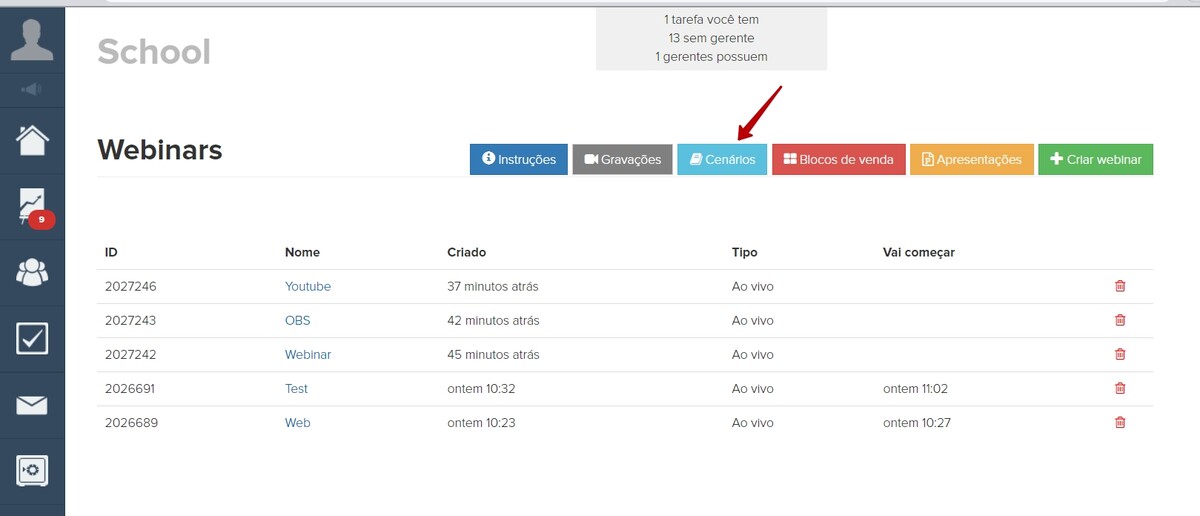
O script é composto de um conjunto de comandos e parâmetros relacionados ao estado e aparência da sala de webinar. O editor de scripts permite inserir modificações nele, criar, editar ou excluir operações. Por exemplo, pode-se mudar o texto de um comentário, o nome de seu autor, habilitar ou desabilitar a opção "Colaborador" (os nomes dos colaboradores são destacados em vermelho, colaboradores podem enviar links no chat).
Atenção: se um bloco de venda ou apresentação ligados ao script forem excluídos, então esse comando não funcionará até que o script chegue lá.
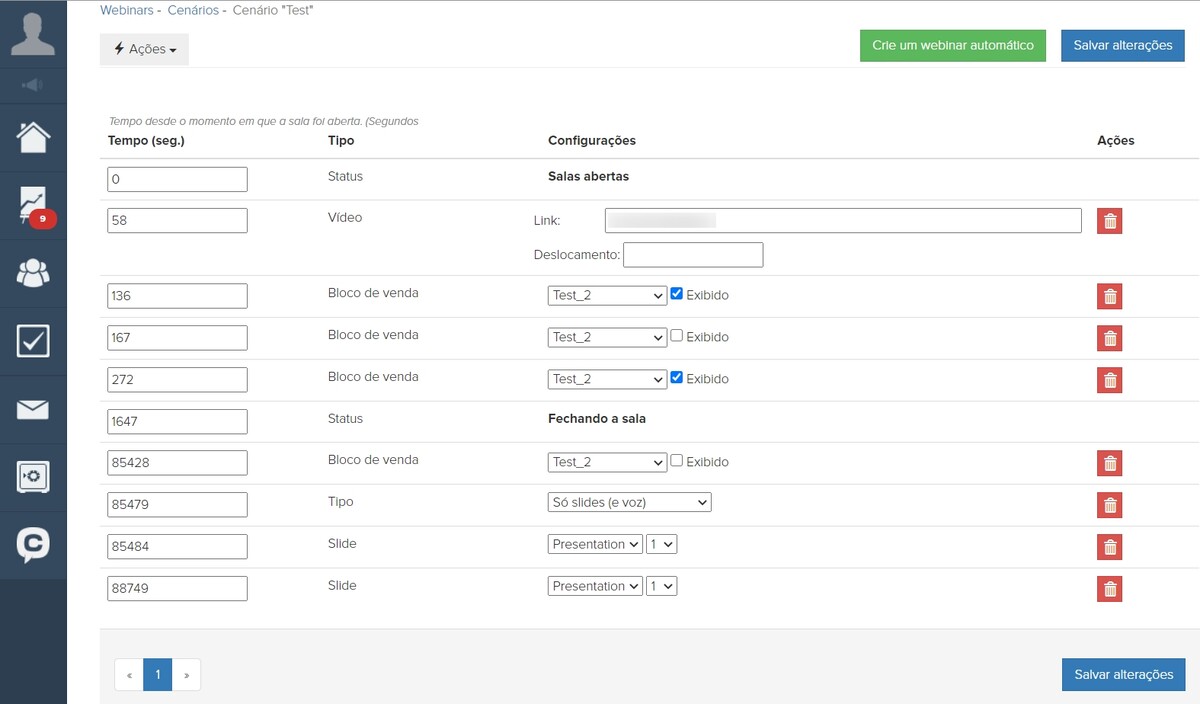
Rebobinagem automática do vídeo no script
Ao conduzir um webinar "ao vivo", o valor de deslocamento (início da reprodução do vídeo) para o script é automaticamente corrigido no momento em que se pressiona o botão "Iniciar transmissão ao vivo".

No bloco "Vídeo" (inclusive para vídeo do YouTube), você pode, caso seja necessário, alterar a hora de início da reprodução da gravação de vídeo. Para isto, indique o valor em segundos no campo "Deslocamento".
Durante a visualização do webinar automático, a gravação de vídeo será rebobinada automaticamente ("cortada") para o espectador.
- A criação rápida do webinar automático não exige configurações adicionais.
- Não há necessidade de baixar o arquivo de vídeo e editá-lo num programa especial.
Realização de um webinar automático
A diferença do webinar automático para o webinar ao vivo comum é: não é uma nova transmissão que é reproduzida, mas uma já gravada. Além disso, os webinars automáticos são completamente automatizados. Não é possível gerenciar a exibição dos blocos de venda ou a aparência da sala em um webinar automático. Só é possível moderar os comentários, o resto ocorre conforme o script. Sendo assim, o webinar automático pode ser finalizado em qualquer momento.
Não é necessário colocar apresentações e blocos de vendas no webinar automático, eles já estão inclusos no script. Um script pode ser utilizado para várias salas. Caso aquele script seja alterado, as alterações vão afetar todas as salas com esse script.
As páginas de teaser "até o início" e "após o término" não entram no script e são indicadas nas configurações da sala de webinar, que nem num webinar comum.
O webinar automático é criado da mesma forma que um webinar comum, na seção "Webinars" - "Criar webinar". Em seguida, é necessário selecionar o tipo "Webinar automático", selecionar o script para o webinar automático, indicar seu nome e a hora do lançamento:
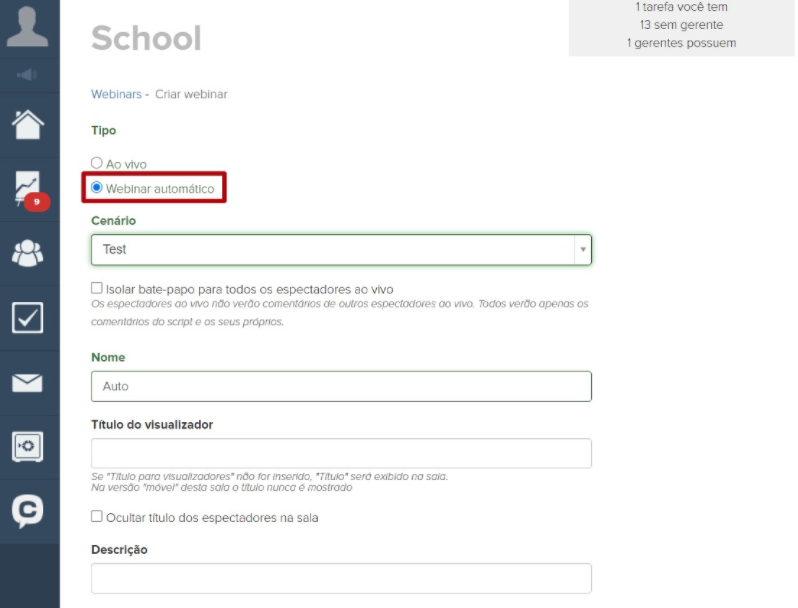
A opção "Isolar o chat para todos os espectadores ao vivo" permite limitar a opção dos espectadores conversarem entre si. Eles verão apenas seus próprios comentários e aqueles que foram feitos no script.
Todos os comentários que o usuário fizer no chat do webinar automático estarão disponíveis também em seu perfil, na aba "Comentários".
É possível lançar um webinar automático na GetCourse de modos diferentes:
1. Por agendamento;
2. Numa data específica;
3. Lançamento paralelos particulares;
4. No modo de verificação do script (manualmente).
Para mais informações sobre esses modos, com que frequência você pode realizar webinars automáticos na GetCourse e suas configurações, consulte o artigo.
Atenção, em todos os lugares da GetCourse, será mostrado o horário de Moscou.
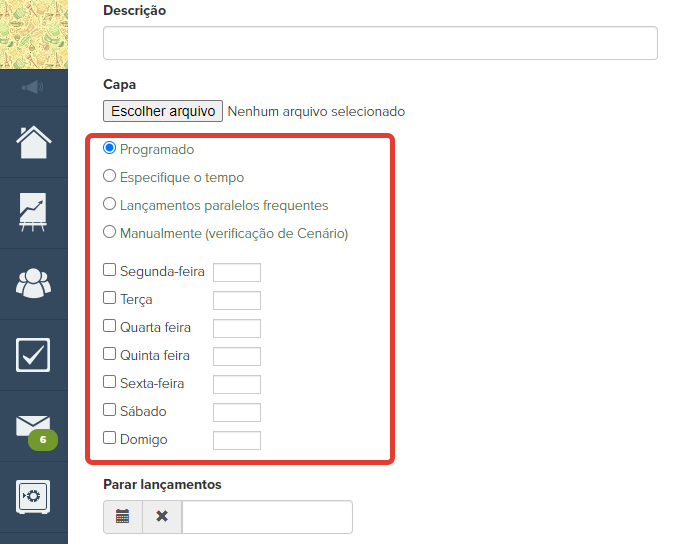
É possível habilitar a notificação de recebimento de uma mensagem de um usuário ao vivo no webinar automático.
Nesse caso, os administradores receberão notificações do navegador na área de trabalho quando uma mensagem chegar.
Para receber notificações, é necessário conceder a permissão ao navegador para que envie notificações.
Além disso, a permissão será solicitada no momento em que a opção for marcada nas configurações, ou ao receber uma mensagem de um usuário ao vivo, se a opção estiver habilitada nas configurações.
Os administradores não serão notificados sobre o recebimento de um comentário de um usuário ao vivo no webinar automático, caso o usuário tiver sido isolado.
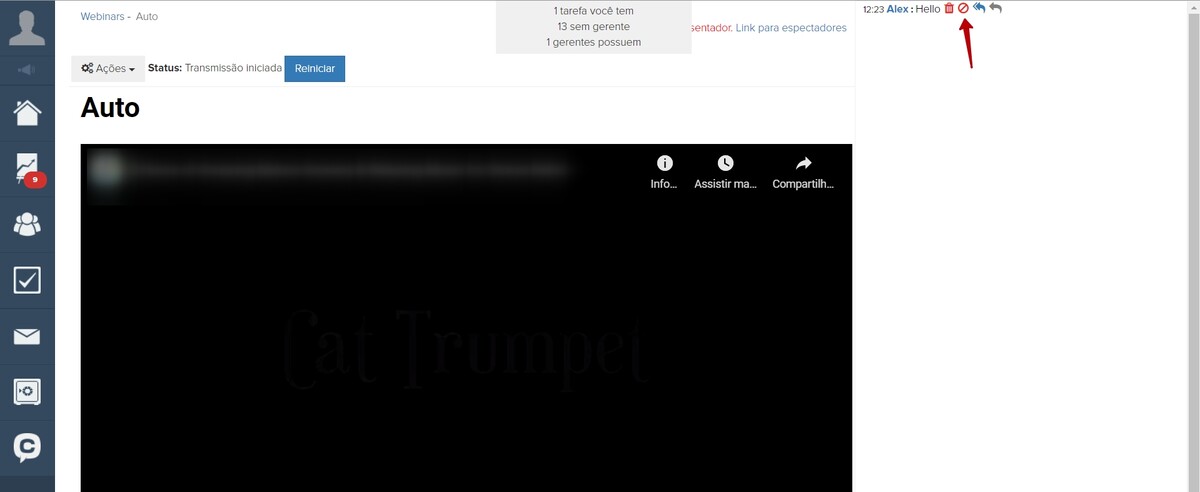
O script do webinar automático começará a ser executado no horário especificado, ou seja, o webinar automático será iniciado de forma totalmente automática e não pode ser forçado o seu início.
Antes do primeiro lançamento, é exibida a "página até o início".
- A sala não está aberta - o script ainda não está sendo reproduzido.
- Webinar automático em andamento - o script está sendo reproduzido.
- Webinar finalizado - reprodução finalizada (sala fechada).
Após a finalização do webinar, é exibida a "página após o término".
Em qualquer momento, o webinar automático pode ser finalizado, clicando no botão "Fechar sala". Depois disso, é possível começar de novo especificando um novo tempo de início. A página "até o início" é ativada uma hora antes do início. Ao chegar a hora de início, o script começará a ser reproduzido novamente.

O novo lançamento do webinar automático, lançado por agendamento ou por horário especificado, acontece da seguinte maneira: se o intervalo de tempo entre a sala de webinar fechada (término do webinar) e o início do próximo webinar automático:
1. For maior do que 4 horas - a sala de webinar é relançada três horas depois da finalização do webinar anterior.
Por exemplo: o webinar anterior terminou às 12h e o próximo começará às 16h ou mais tarde, então a sala de webinar será relançada às 15.
2. For menor do que 4 horas - a sala de webinar é relançada em até 1/3 do intervalo de tempo entre a finalização do webinar automático anterior e o início do próximo.
Por exemplo: o webinar anterior terminou às 12h e o próximo começará às 14h, então a sala de webinar será relançada às 12h40.
O que os usuários veem após uma tentativa de acessar a página do webinar:
Se forem especificadas as páginas "Página antes do início" e "Página após o término", então após o término do webinar (fechamento da sala de webinar), será exibida a "Página após o término" até o momento de relançamento da sala de webinar. Após o relançamento e até o início do próximo webinar automático, será exibida a "Página antes do início".
Observe que os usuários que acessarem a "Página após o término" permanecerão nela e não serão redirecionados para o próximo webinar marcado.
Se não forem especificadas as páginas "Página antes do início" e "Página após o término", então após o término do webinar (fechamento da sala de webinar), o usuário permanecerá na página da sala do webinar com a transmissão finalizada. Após o relançamento o usuário verá a sala reiniciada, aguardando o início da transmissão.
Exportação/importação de scripts
Após a criação do script, é possível exportá-lo.
Também é possível importar um script pronto:
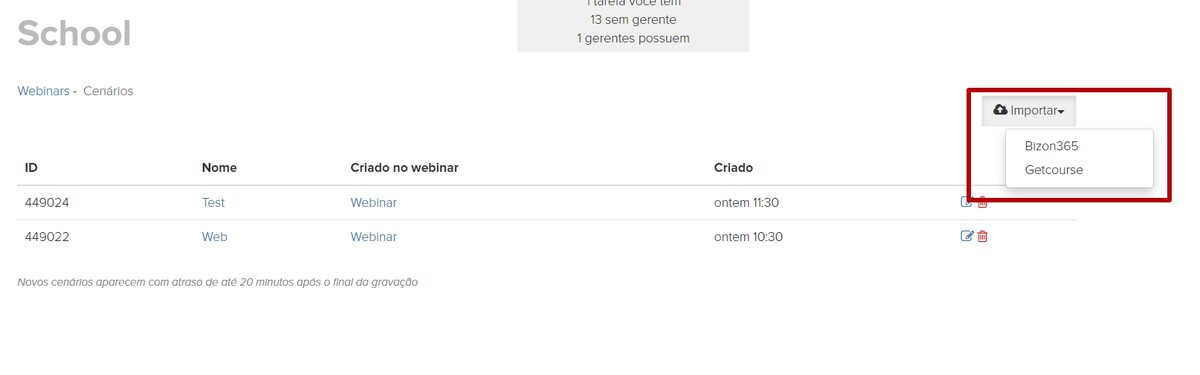
Para a importação de scripts, são suportados os seguintes formatos:
1) Formato Bizon365.
Ao importar do Bizon365 para a GetCourse, serão restaurados os comentários (parâmetro post) e o vídeo (parâmetro goOnline).
2) Formato próprio da GetCourse - script exportado em CSV.
- Formato do arquivo: CSV.
- Separador: ponto e vírgula (;).
- Codificação: UTF-8 com BOM.
- Separador decimal - ponto (valores números são utilizados no deslocamento de tempo).
1. Tempo em segundos do início (número com ponto).
2. Comando:
- estado da sala de webinar;
- aparência;
- comentários;
- slide;
- bloco de venda;
- vídeo;
- quantidade on-line;
- chat.
4. Parâmetro do comando n° 2.
5. Parâmetro do comando n° 3.
Comandos e parâmetros
1) Estado.Determinar o estado da sala de webinar. O script sempre deve começar com o comando de abertura e finalizar com o comando de término.
Possui um parâmetro com as variantes de valor:
- Sala aberta.
- Webinar finalizado.
- Apenas vídeo.
- Vídeo e slides.
- Apenas slides (e voz).
Possui três parâmetros:
- Nome do espectador.
- Texto da mensagem.
- Colaborador ou não (1 ou 0).
Possui um parâmetro:
- ID do slide (é possível obtê-la na página de visualização da apresentação).
Possui dois parâmetros:
- ID do bloco (é possível obtê-la na página com a lista de blocos de vendas).
- Exibido/Oculto.
A quantidade não é exibida para os espectadores até o primeiro comando do script
7) Chat - altera a possibilidade de escrever no chat. Possui um parâmetro com variantes de valor:
0 - chat desativado.
1 - chat ativado.
8) Vídeo - mostra a transmissão de vídeo.
Possui um parâmetro - ID do vídeo no YouTube.
Atenção:
O script reproduz os comandos no horário especificado, mas devido à velocidade diferente da Internet e ao armazenamento em buffer dos vídeos do YouTube para diferentes espectadores, a dessincronização entre o vídeo e o comentário pode chegar a 90 segundos.
Ao editar um script, é recomendável levar em consideração o atraso e definir o tempo dos comandos de comentário em 30-60 segundos, dos comandos de slide e blocos de venda - 20-40 segundos a partir do momento-chave do vídeo.
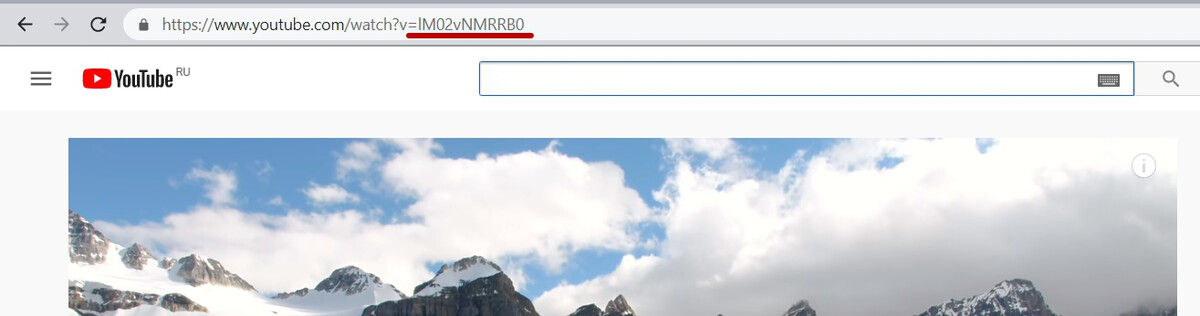
ID do vídeo no YouTube

Por favor, entre com seu usuário